عندما تم إطلاق Chrome للمرة الأولى في سبتمبر من عام 2008 ، كان الشيء الوحيد الذي أبقى الكثير من الموالين لمتصفح فايرفوكس هو الكم الهائل من الوظائف الإضافية التي قدمها Firefox.
بحلول عام 2010 ، كان Chrome Web يحتوي المتجر بالفعل على تجاوز 10000 التمديد. لم يعد يظهر إجمالي عدد الإضافات المتاحة علنًا بعد الآن ، ولكن من المفترض أن تصل إلى مئات الآلاف.
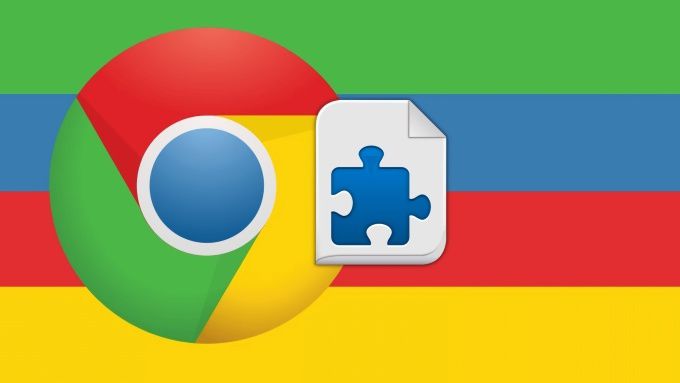
مع نمو مكتبة الإضافات في Chrome ، تتجنب مخاطر تثبيت الإضافات التي قد تسبب مشاكل وتمكينها. على الرغم من أن سوق Chrome الإلكتروني يحتوي على سياسات تساعد حافظ على الإضافات الضارة ، وبعضها يمر.
وبالمثل ، هناك بعض الإضافات التي تبرز خصوصية المستخدمين أكثر بكثير من اللازم. غالبًا ما نعض العضة ونأخذ الخير مع الأشرار - يصعب العيش في بعض الإضافات. ومع ذلك ، هل تعلم أنه يمكنك القيام ببعض إدارة أذونات Chromeextensions؟
بدلاً من الدخول إلى كيفية إلغاء تثبيت ملحقات كروم ، دعنا نتحدث عن كيفية ترويضها!
كيفية تغيير أذونات ملحقات الكروم
هناك طريقتان مختلفتان يمكنك فيهما تغيير أذونات تتعامل امتدادات Chrome ، ويتعامل كلاهما مع الوصول إلى موقع تعديل الإضافات.
الطريقة الأولى هي التفاعل مع أيقونة theextension في شريط الإضافات ، والثانية هي عن طريق تغيير قائمة نطاقات المواقع في إعدادات الإضافة مباشرةً. دعنا ننتقل إلى كل منها.
تغيير أذونات ChromeExtensions بواسطة أيقونات الامتداد
شريط امتدادات Chrome هو منطقة المتصفح إلى يمين شريط العناوين ، حيث ترى عدة رموز الإضافات التي قمت بتثبيتها.
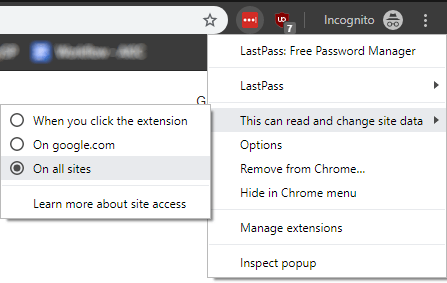
إذا النقر بزر الماوس الأيمنعلى أحد أيقونات الإضافات وحومت "يمكن لهذا قراءة بيانات الموقع وتغييرها" ، فسترى ثلاثة خيارات ستتيح لك قم بتغيير أذونات الإضافة بسرعة:
يقوم الخيار الأول افتراضيًا بتخفيض النص إلى عدم وجود قراءة وتغيير الوصول إلى أن تنقر فوق الرمز. يكون الآخران مكتشفين ذاتيًا.
يعد هذا مفيدًا عندما يكون لديك امتداد واحد "خاص بصوت عالٍ". إذا كان أحد الإضافات يستخدم باستمرار بيانات الشبكة أو يرسل إليك إشعارات ، فإن تحديدها من خلال أحد هذه التبعات أمر رائع. طريقة للسيطرة عليه دون الحاجة إلى إزالته بشكل كامل.
تغيير أذونات ChromeExtensions حسب إعدادات الامتداد
إذا كنت ترغب في وظيفة الحد من هذه المواقع التي يمكن أن تقرأها الإضافة وتغييرها البيانات ولكنك لا ترغب في زيارة كل موقع على حدة ، يمكنك إدخالها يدويًا من خلال إعدادات theextension.
للقيام بذلك ، انقر على رمز قائمة الهامبرغرعلى يمين شريط الإضافات ، ثم انتقل إلى "المزيد من الأدوات" و الإضافات.
سيؤدي ذلك إلى عرض صفحة كاملة بجميع الإضافات التي قمت بتثبيتها. بالنسبة للإضافة التي تريد تغييرها ، انقر فوق الزر التفاصيلأسفلها.
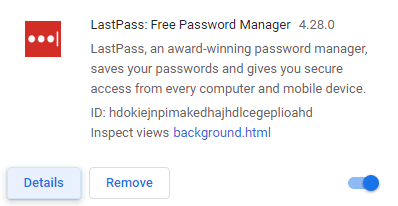
في الصفحة التالية ، سترى خيارات samethree كما تفعل من خلال رموز شريط الإضافات. ومع ذلك ، إذا قمت باختيار "في مواقع محددة" هنا ، على افتراض أنه لم يكن الخيار المحدد في الأصل ، فستتمكن من إضافة مواقع ويب بواسطة عناوين URL فردية.
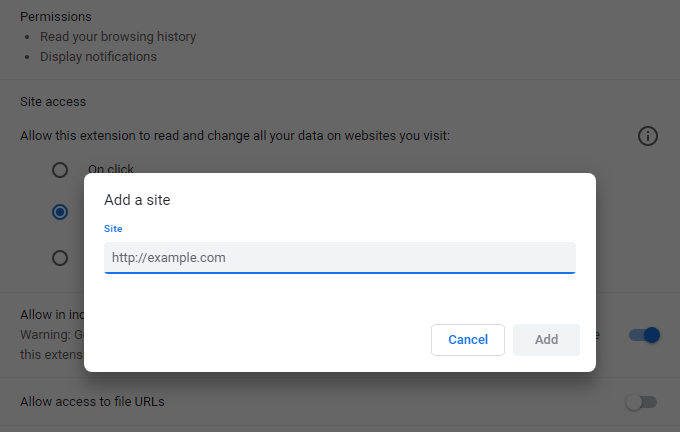
إذا كانت الإضافة التي تعدّلها لها بالفعل كخيار محدد ، أو بعد لقد قمت بإضافة موقع واحد على الأقل ، سترى قائمة كاملة بالمواقع المسموح بها. من هناك ، يمكنك إضافة المزيد منها أو إزالتها.
لا يتعين عليك السماح بتمديد Chrome على متصفحك. على الرغم من أنه من المؤسف أن إضافات Chrome تتطلب تحكمًا إلى حد ما في قراءة بيانات الموقع وتغييرها افتراضيًا ، يمكنك على الأقل تغيير أذونات تلك الإشكالية بشكل ملحوظ في هذين اليومين.